PC에서 앱플레이어를 처음 설치하는 경우 100% 위와 같은 문구와 함께 구글 플레이 게임즈가 실행되지 않는다. “Google Play 게임즈를 실행하려면 하드웨어 가상화를 사용 설정해야 합니다.” 이번 글에서는 하드웨어 가상화 설정을 사용으로 변경해 해당 오류를 해결하는 방법에 대해 알아본다.
구글 플레이 게임즈 하드웨어 가상화
1. PC를 실행할 때 나타나는 부팅화면에서 DEL키 혹은 F2키를 눌러 BIOS 설정을 실행한다.
2. Advanced(고급) > CPU Configuration(CPU 구성)을 클릭한다.
3. Intel (VMX) Virtualization Technology(인텔 VMX 가상화 기술) 설정을 Disabled(비활성화)에서 Enabled(활성화)로 변경한다.
4. Exit(출구) > Save Changes & Reset(설정 변경 및 재부팅)을 클릭한다.
5. 바이오스 변경 사항에 정상적으로 설정이 반영되었는지 확인하고 OK 버튼을 누른다.
6. 이제 Google Play 게임즈 프로그램을 실행하면 정상적으로 실행되는 것을 확인할 수 있다.
이 글은 Intel CPU를 기준으로 작성되었으며 AMD의 경우 BIOS에서 BIOS SETUP > Advanced > CPU Configuration > SVM Mode 설정을 Enabled로 변경해 적용할 수 있다.
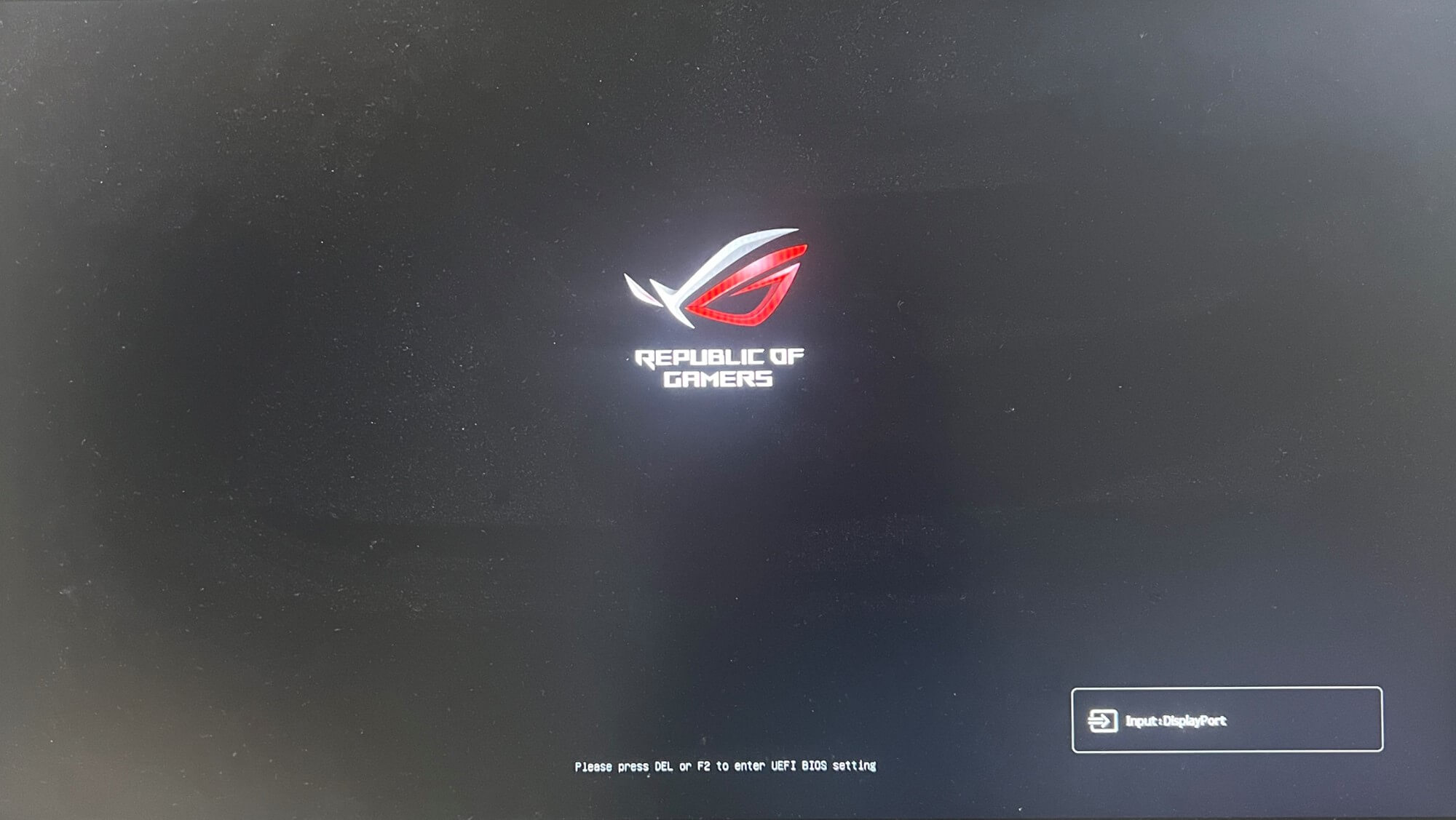
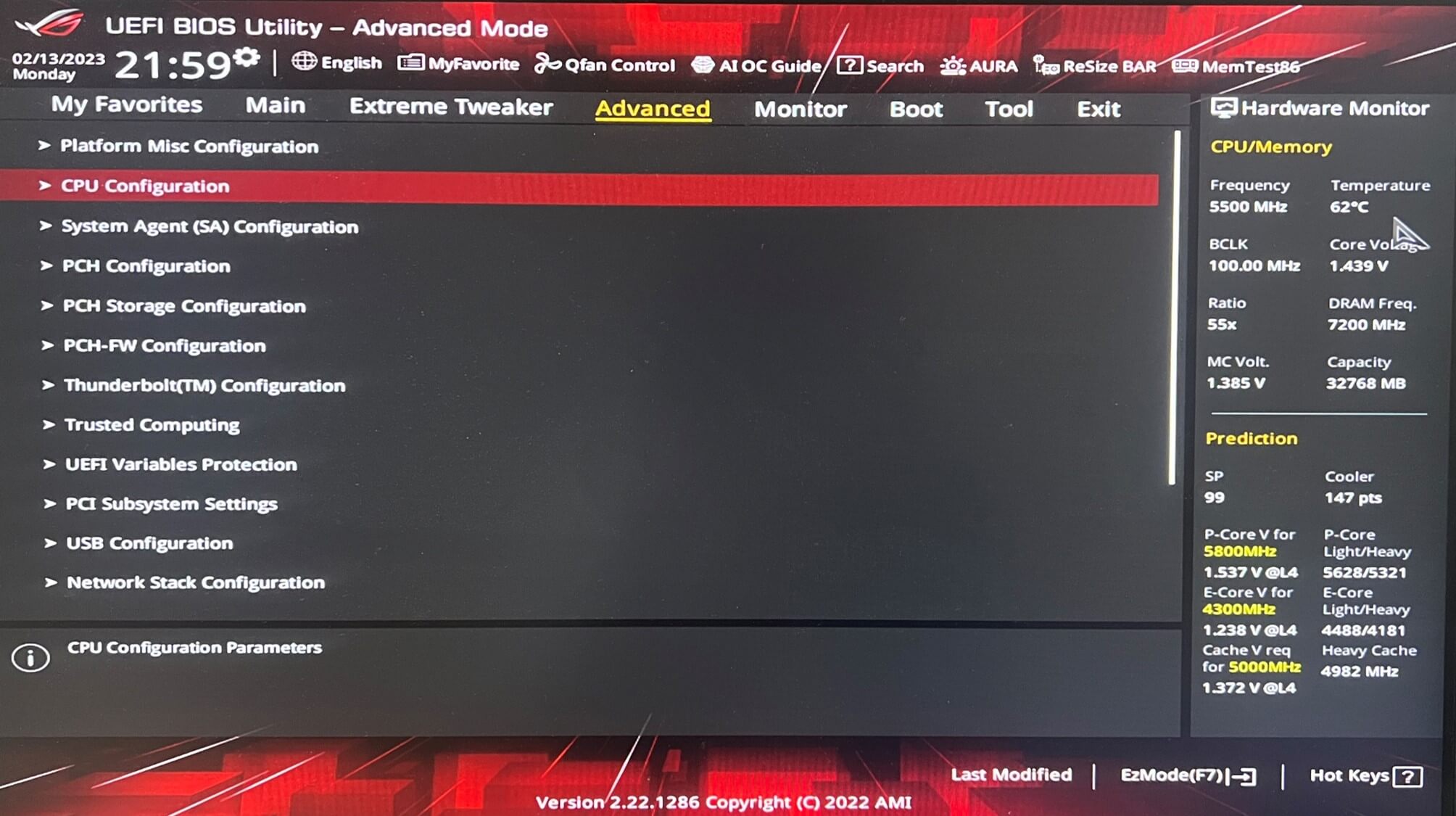
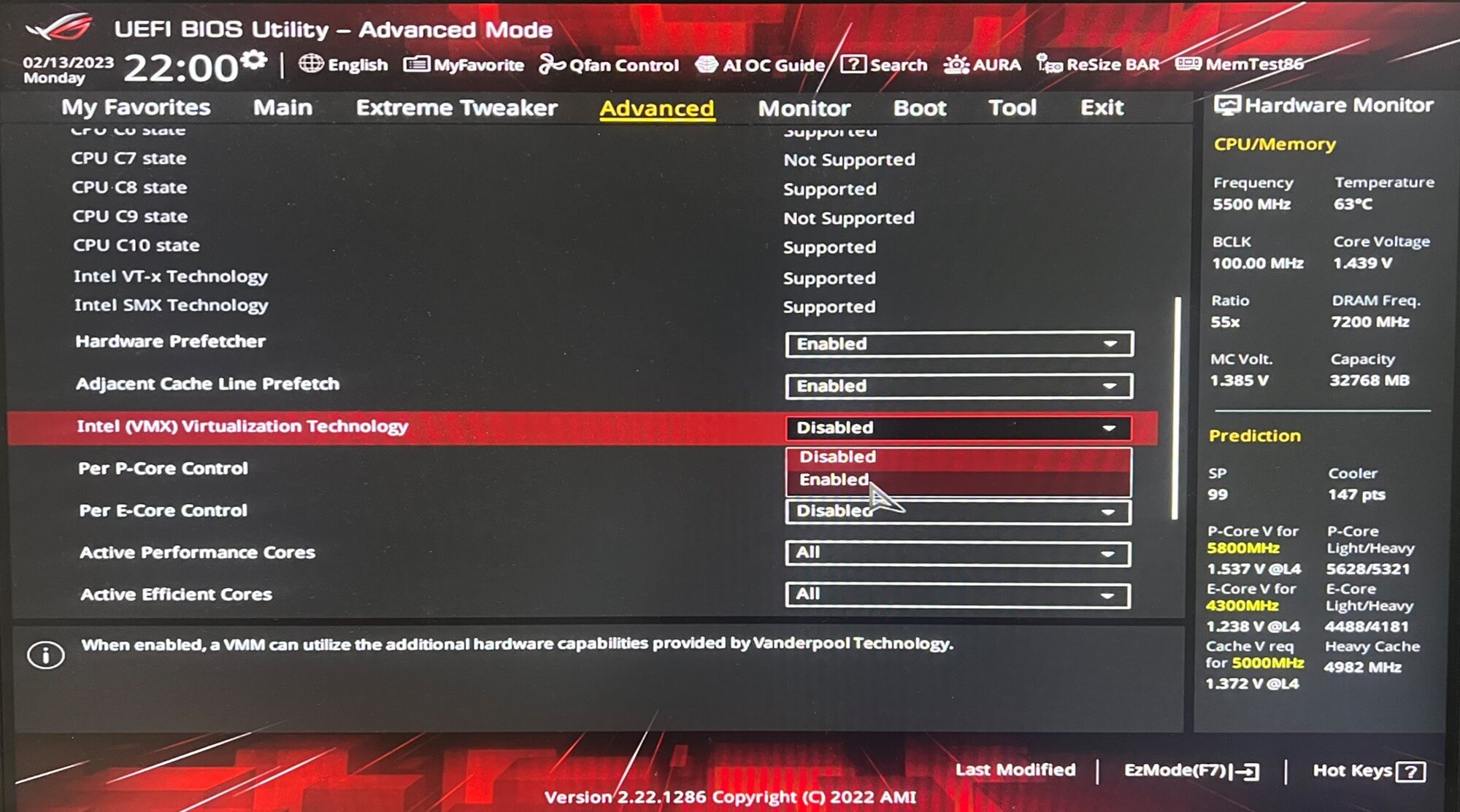
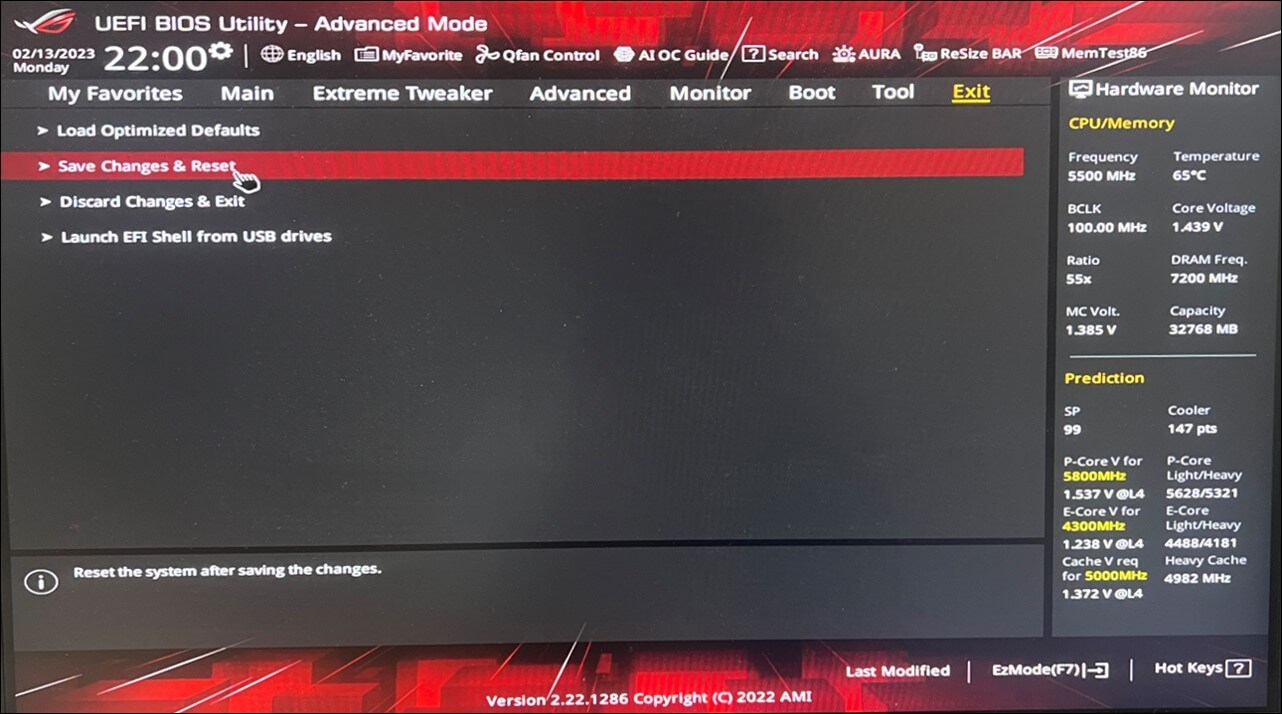
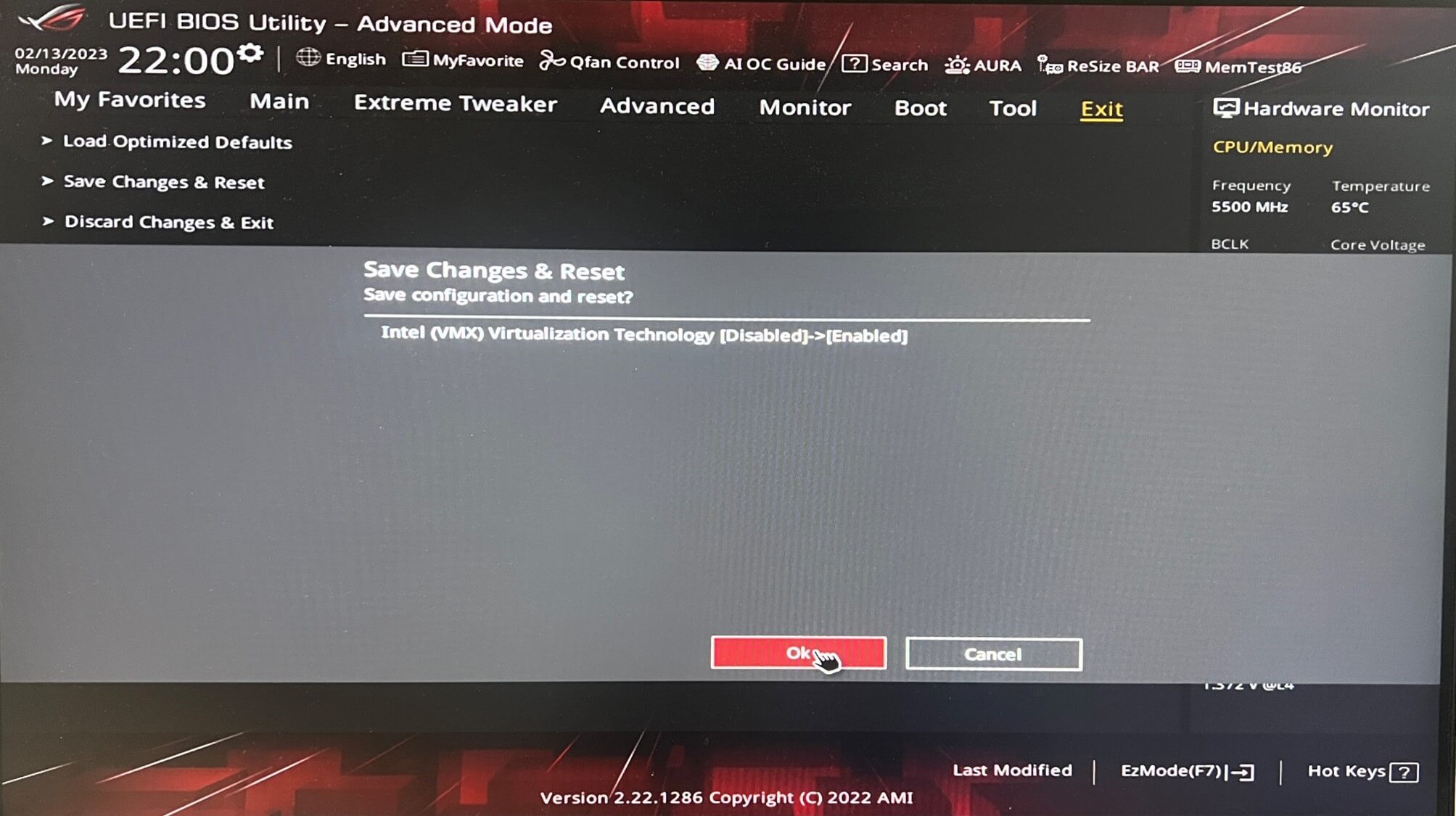
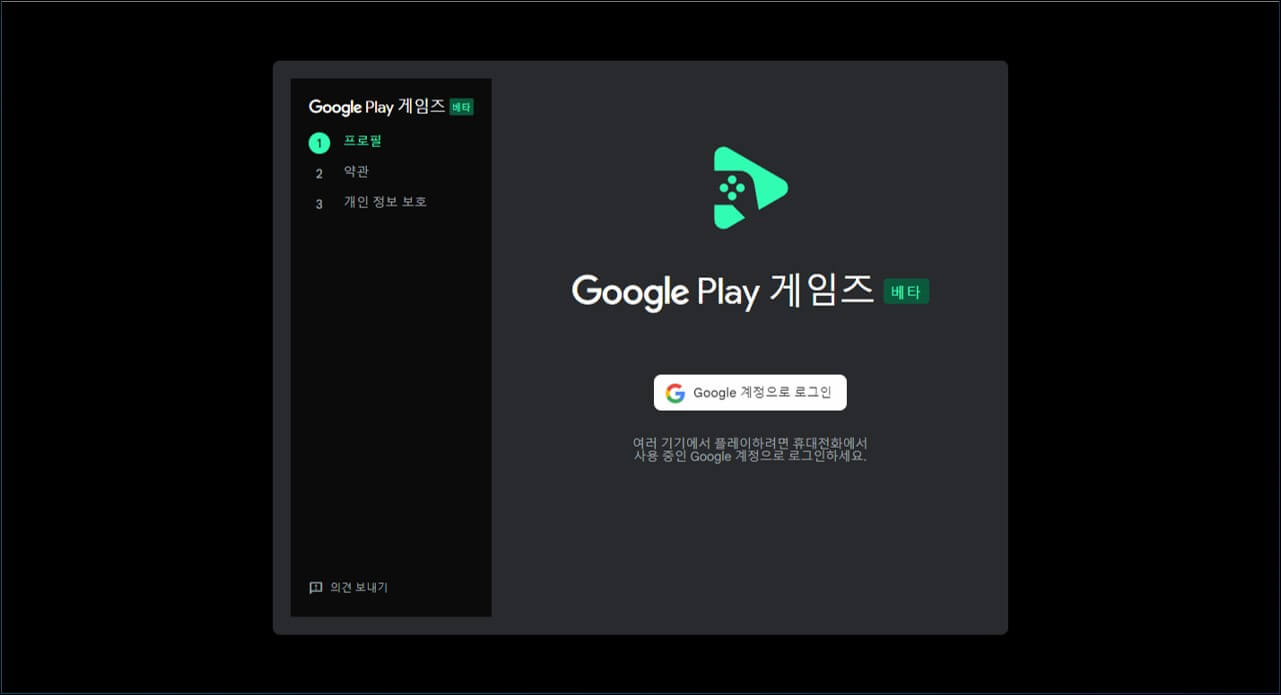
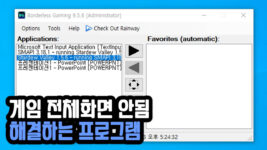



아 ㄹㅇ 절 살리셨어요 담사합니다 쉽고 빠른 설명 짱
근데 기가바이트거는 advanced도 없고 virtualiation그거랑 같은건도 없어요 어떻해야하죠..
다음 2가지 방법을 시도해보세요.
방법1 M.I.T > Advanced Frequency Settings > Advanced CPU Core Settings > SVM Mode
방법2 BIOS 기능 > Intel Virtual Technology > Enabled로 변경